りんご iTunes は、映画を購入、レンタル、または視聴するときに多くの人にとってお気に入りの選択肢です。 最新の大ヒット作からクラシック、インディーズまで、65,000 以上の映画やテレビ番組を閲覧できます。 iTunes には、主要なスタジオやネットワークからの最高の映画セレクションが揃っています。
すべてのビデオプロバイダーの中で、iTunesは最大1080 HDで最高のビットレート品質を備えており、ドルビーアトモスもサポートしています。 また、利用可能な場合は、ほとんどの映画をHDから4Kにアップグレードします。 ただし、Appleのフェアプレイにより、iTunesはAppleデバイスまたはiTunesを搭載したコンピュータでのみ動作します DRM ポリシー。
このDRMとは何ですか? あなたはできる iTunesムービーからDRMを削除する サムスンのテレビやAndroidデバイスでそれらを再生するには? DRMが削除された場合、iTunesムービーをすぐに再生できますか?
この記事から答えと解決策を見つけるために一緒に読んでください。
コンテンツガイド パート1。iTunesムービーとDRMの紹介パート2。iTunesMoviesFreeからDRMを削除する方法は? パート3。iTunesムービーからDRMを削除するための最良の方法パート4。 概要
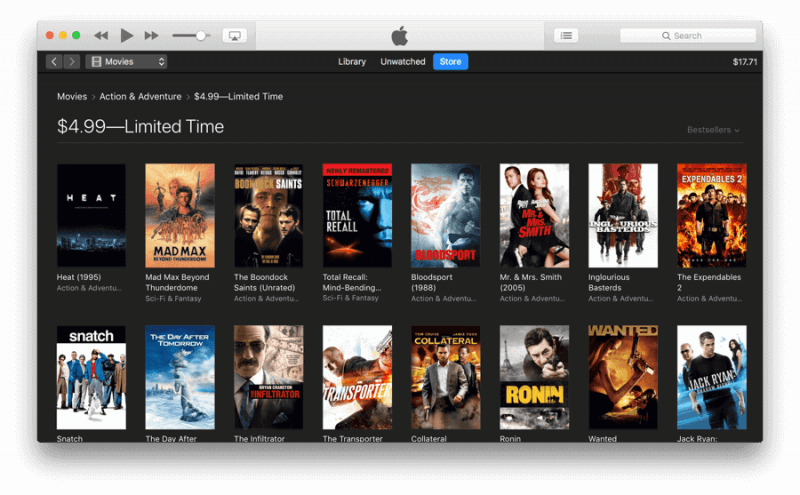
iTunes Storeから購入またはレンタルしたiTunesムービーは、通常、iTunesまたはAppleTVでストリーミングおよびダウンロードされます。 ダウンロードしたファイルを調べると、拡張子が.m4vのiTunesビデオファイルが見つかります。
Apple によって開発された M4V ファイルは、MPEG-4 ビデオ コンテナ形式に基づいており、より一般的な MP4 形式によく似ています。 MP4 を使用すると、オーディオ、ビデオ、字幕、画像を組み合わせて XNUMX つのファイルに保持できます。
Appleは、iTunesStoreから購入したすべてのコンテンツに適切なFairplayDRM(デジタル著作権管理)保護を含めるためにM4V形式を作成しました。 DRMは、iTunesムービーなど、著作権で保護されたデジタルデータの使用を制限するテクノロジーです。 そのため、AppleのFairplay DRMは、購入したメディアをApple以外のデバイスやiTunesソフトウェアの外部で表示またはコピーすることを防ぎます。
コンピュータで iTunes ムービーを視聴する場合は、デジタル フィルムの購入に使用したアカウントで iTunes からの認証が必要です。 この購入したコンテンツは、10 台のコンピュータを含む最大 XNUMX 台の iPhone や iPod などの Apple デバイスと同期できます。 Apple は映画レンタルの時間制限など、他の制限も課しています。
たとえば、ユーザーはレンタルした映画を 24 か月以内に視聴できます。 映画の再生を開始したら、必ず 4 時間以内に終了してください。 期間が経過すると、映画は iTunes ライブラリに存在しなくなります。 また、レンタルした MXNUMXV ファイルは、時間制限に加えて、一度に XNUMX 台の Apple デバイスでのみ視聴できます。 何らかの事情によりこれらの制限に従えない場合は、iTunes ムービーから DRM を削除する必要があります。
Requiem という名前の、無料で公開されている Apple Fairplay DRM 復号化ソフトウェアがあります。 Requiem を使用すると、オーディオ データとビデオ データを復号化し、iTunes ムービーから DRM を削除して、Apple 以外のデバイスで再生できるようになります。
このソフトウェアは、FairplayプロトコルとそのDRMシステムで使用される暗号化を研究するために作成されたもので、代替メディアプレーヤーとの相互運用性を確認できます。 ただし、落とし穴があります。 RequiemはiTunes10.7バージョンでのみ機能します。 最新のiTunesバージョンは12.8です。
このチュートリアルでは、iTunesがインストールされていないコンピュータまたは仮想マシンにiTunes10.7をセットアップします。 この方法は、新しいバージョンのiTunesをダウングレードする場合に比べてそれほど複雑ではありません。
ステップ1:iTunes10.7をインストールする
iTunes 10.7のダウンロードページを見つけて、インストーラーをダウンロードして実行します。 自動更新を無効にします。
ステップ2.ビデオ再生をダウンロードして承認します
インストールが完了したら、ストアにアクセスして、レンタルまたは購入したビデオをダウンロードします。 ダウンロード完了後、インストールしたiTunesで動画が再生されることを確認してください。 コンピューターの認証が必要な場合があります。 ダウンロード中に次のステップに進むことができます。
ステップ3:Javaランタイム環境をインストールする
Requiem ソフトウェアを正常に実行するには、Java ランタイム環境が必要です。 Java がコンピュータまたは仮想マシンにまだインストールされていない場合は、ダウンロード ページに移動し、JRE インストーラをダウンロードして、インストーラを実行します。 インストールが成功したら、次のステップに進みます。
ステップ4:ビデオから字幕とメタデータを抽出する(オプション)
iTunesですべてのビデオのダウンロードが完了したら、ソフトウェアを閉じます。
RequiemはiTunesムービーからDRMを削除しますが、ビデオの字幕やその他のメタデータは保持しません。 この制限を補うために使用できる無料のオープンソースツールがあります。 CCExtractorとMKVToolnixは、ダウンロードしたビデオから情報を分析および抽出できます。 Requiemを起動する前に、これらのツールを実行してください。
ステップ5.レクイエムをダウンロードする
Requiemをダウンロードします。 プログラムはポータブルzipファイルで入手できます。 実行可能ファイルを任意の場所に抽出し、インストールを実行します。
ステップ6.レクイエムプログラムを実行します
Requiem は iTunes ディレクトリをスキャンし、DRM で保護されたファイルを見つけて保護を解除し、ダウンロードしたビデオを保護されていないバージョンに置き換えます。 インターフェイスにファイルがリストされ、「状態」列に「動作中」と表示されます。 完了すると、「DRM が正常に削除されました」というメッセージが表示されます。
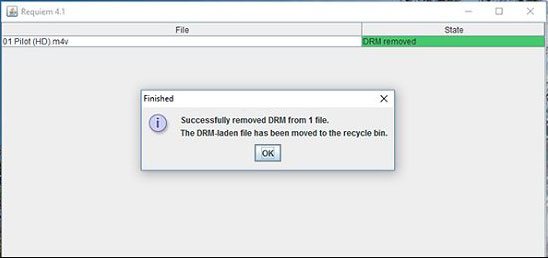
レクイエムが終わったら、iTunes以外のビデオプレーヤーを使ってビデオを再生できることを確認してください。
Free AppleDRM削除ソフトウェアツール 手に入れるのは難しいです。 レクイエムは本当の宝物ですが、あなたが探している理想的な解決策ではないかもしれません。 前提条件は特別であり、セットアップは非常に複雑です。 最善ではないにしても、より良い解決策を提供するには、試してみてください DumpMedia Apple Music 変換.
DumpMedia Apple Music Converter は、現在市場に出ている Apple DRM 解除ツールのトップの 4 つです。 iTunes または Apple メディアの信頼できるコンパニオンであるこのソフトウェアは、購入またはレンタルに関係なく、M4V ファイル内の iTunes ムービー、ミュージック ビデオ、テレビ番組から DRM を簡単に削除できます。また、Podcast、iTunes U などを含む保護されていない M4V、MPXNUMX、MOV もサポートしています。サポートされている出力形式は次のとおりです。 MP3、AC3、M4A、およびその他のオーディオ形式。
ソフトウェアのインターフェースはiTunesからそれほど遠くないので、ナビゲートして使用するのは簡単です。 FairplayDRMを削除するのに数回クリックするだけです。 次の手順を実行します。
ステップ1。 ダウンロード DumpMedia Apple Music Converterのインストーラーを無料でインストールし、インストールを実行します。
手順2.コンバータを起動します。 DumpMedia まだ実行されていない場合は、iTunesも起動します。 iTunesムービーをダウンロードし、iTunesライブラリで利用できることを確認してください。
ステップ 3. チェックボックスをオンにして、DRM を解除する映画を選択します。

ステップ4.希望のフォーマット、ファイル名、出力フォルダーの宛先など、出力設定をセットアップします。 「変換」ボタンをクリックして、DRM削除操作を開始します。

手順5.変換が完了するまで数分待ちます。 DumpMedia 操作が完了すると、Apple MusicConverterがプロンプトを表示します。 または、[完了]タブで変換したファイルを見つけます。
iTunesムービーはDRMフリーになり、一度に任意のデバイスまたは多数のデバイスで再生できるようになりました。 あなたのポップコーンを準備して、あなたの個人的な使用のためにそれを楽しんでください!
ボーナスのヒント:M4VファイルをMP4に変換する場合は、次を使用できます。 DumpMedia 動画変換.
オンラインデジタルメディアストアのパイオニアであるiTunesは、しばらく前から存在しており、世界で最も人気のあるオンライン音楽、テレビ、映画ストアとして知られています。 他のハイテク巨人が市場に加わった今、いくつかの競争相手がいますが、Appleのコンテンツと品質は同等であるか、競争相手を超えることさえできます。 あなたがデジタル映画ファンなら、iTunesから数回または数回購入するかもしれません。
ただし、Apple の Fairplay DRM を使用すると、お気に入りの iTunes ムービーを楽しむことが Apple デバイスと iTunes に限定されます。 Apple 以外にも、多くのデバイスが個人的な映画体験をさらに提供します。
これを鑑賞するには、iTunes ムービーから DRM を削除する必要があります。 Requiem プログラムを使用すると、無料ではありますが複雑なセットアップを行うことでこれを実現できます。 または、DRM フリーの iTunes ムービーを楽しみながらリラックスすることもできます。 DumpMedia Apple MusicConverter。
